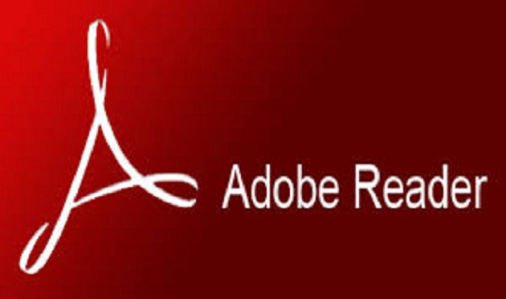تعليم الكمبيوترجميع الشروح
الشرح الرابع: الإعدادات إعدادات النظام

في هذا الشرح سنقوم بشرح أهم الخيارات في إعدادات النظام:
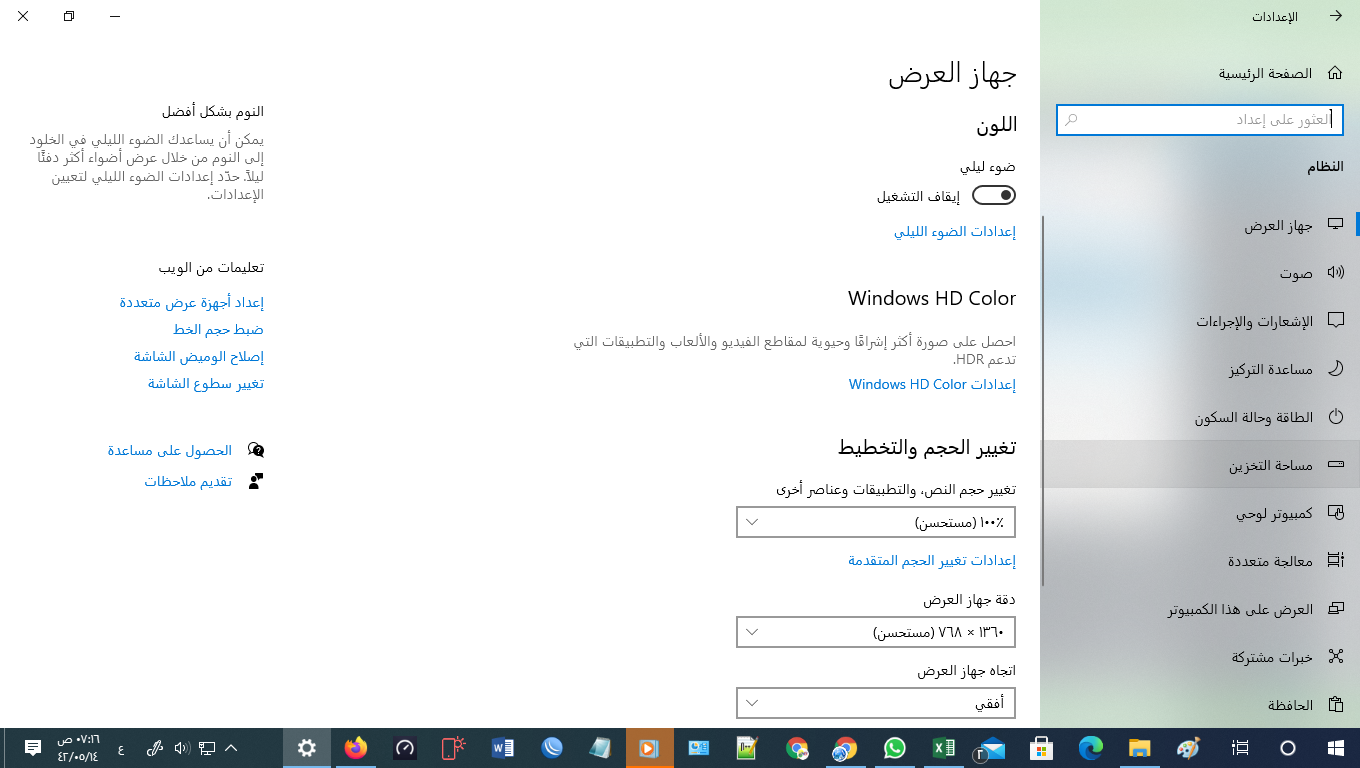
جهاز العرض:
وهذا المقصود به ما يظهر أمامك في الشاشة من ألوان وأحجام وتحتاجه في بعض الحالات مثل تغيير دقة الالوان لراحة العين أو إظهار الشاشة بشكل أكبر للذين لديهم نقص في النظر وما إلى ذلك مع أن الويندوز يقوم بتحديد الافتراضيات المستحسنة، وأنت تغير الذي تريد في حال رغبتك بهذا.
ومن أهم الميزات الموجودة في ويندوز 10 هو الألوان المريحة للنظر وتستطيع استخدام هذا النمط في الليل أو في حالة الارهاق وتفعيل الميزة هذه عن طريق الاعدادات العرض أو بجوار الساعة اختصار لها:
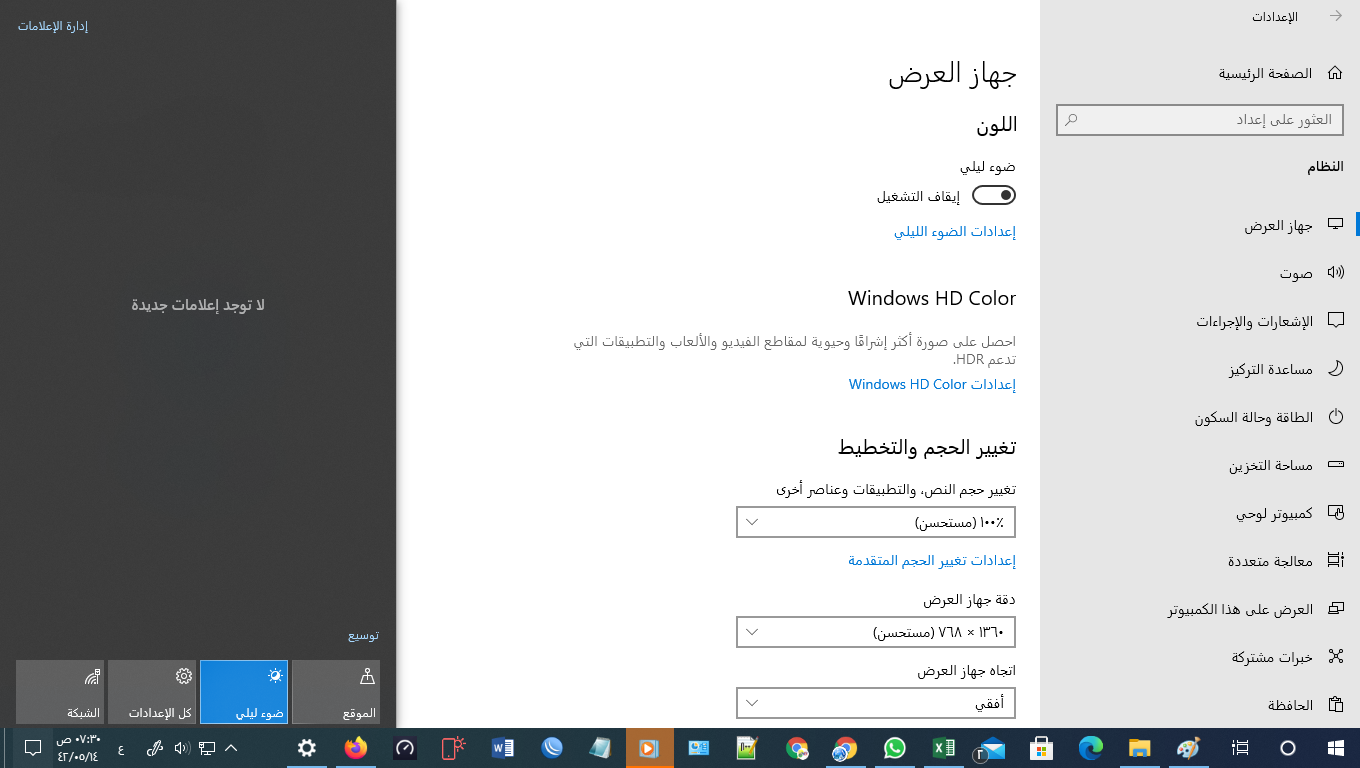
وأيضا تقدر تخصص الاعدادات للوضع الليلي، من جهة حدة اللون الازرق المثر على العين، وتقدر أيضا تعمل جدولة للوضع مثلا تختار ساعات معينة لتسغيله وبعد ذلك يرجع للوضع العادي.
ومن ضمن الخيارات تغيير الحجم والتخطيط، تستطيع تكبير العناصر للرؤية بشكل أكبر في حال استخدام نسبة أعلى وتستطيع التصغير في حال استخدام نسبة أقل أو استخدام اعدادات متقدمة، وهذا مفيد لمن لديهم مشاكل في النظر.
ومن ضمن الخيارات دقة الشاشة وهذا مفيد كثير في الالعاب فاللعبة التي تريد دقة معينة في برمجتها تخش على اعدادات وبعدين العرض وتختار الدقة التي تريد.
اتجاه جهاز العرض وهذا يراد به طريقة اتجاه الشاشة إذا كنت تريد قلب الشاشة من فوق لتحت أو يمين ويسار.
ومن ضمن الخيارات أجهزة عرض متعددة وهذا في حال الرغبة بعرض شاشتك على أكثر من شاشة خارجية مثل البروجكتر أو شاشة إضافية ويمكنك في ويندوز 10 عرض أكثر من شاشة ولك شاشة عمل معين أو برنامج معين ولا ننصح بهذا إلا إذا كان الجهاز يحمل مواصفات ممتاز حتى لا يعلق عليك.
الصوت:
من هنا تستطيع التحكم الكامل بالصوت من جهة أجهزة الصوت وذلك إذا كنت تملك أكثر من جهاز صوتي مثل السماعة الخارجية والسماعة الداخلية أو جهاز صوتي متصل عبر كرت خارجي أو داخلي وتستطيع من هذا الخيار تعيين خروج الصوت، وأيضا مثله جهاز الادخال المايكروفون تستطيع استخدام أكثر من جهاز وتحديد أي جهاز تستخدمه، وأيضا توجد ميزة في النظام التحكم بالصوت للتطبيقات فمثلا تريد تطبيق بدون صوت وآخر بالصوت فتفتح إعدادات وبعدين العرض وبعدين الصوت وتجد في الأخير إعدادات الصوت المتقدمة وتختار التطبيقات الشغالة وتتحكم في الصوت الخاص بها على حسب طلبك، ويمكن أيضا فتح هذه الميزة بالضغط على أيقونة الصوت بجوار الساعة باليمين:
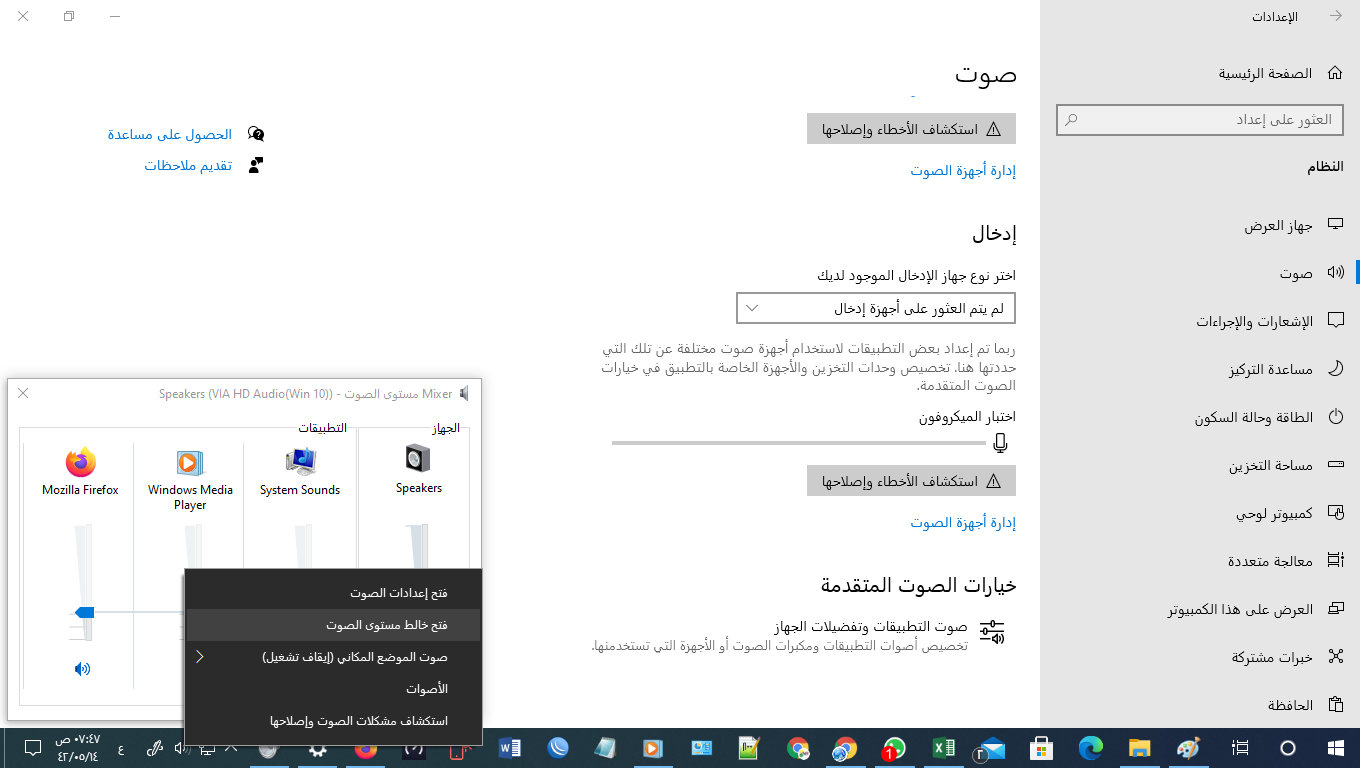
وتفتح خالط مستوى الصوت وتعدل الصوت كما تريد وهذا مفيد في حال تريد صوت بعض التطبيقات وبعضها تلغيه للتركيز وعدم الازعاج.
الإشعارات والاجراءات:
وهذه الميزة لا توجد إلا في ويندوز 10 وهي عرض إشعارات التطبيقات أو النظام في زاوية الشاشة ويمكنك التحكم فيها كما تريد ويمكنك السماح لطبيقات دون أخرى ويمكن تفعيل أو الغاء تفعيل ما تريد.
مساعدة التركيز:
ومن هنا تستطيع تحديد ما تريد عرضه من التنبيهات والاعلامات من البرامج فمثلا لو كنت تطالع فيديو بحجم ملء الشاشة ولا تريد أي ازعاج فتفعل الميزة ويكون تركيزك على الي أمامك فقط وتبقى الاعلامات في خانة الاعلامات لقراءتها لاحقا.
الطاقة وحالة السكون:
وهذه الميزة ممتاز لأصحاب الأعمال في حال تريد جهاز يتم إيقاف تشغيله بعد الانتهاء من شغلك بوقت معين فتحدد الوقت وهو تلقائيا إذا أوقفت الشغل عليه يسوي إيقاف تشغيل وفي حال رغبتك بإبقاء الجهاز شغال بشكل واصل فتختار (مطلقا) وفي هذه الحالة لا يتوقف عن الشغل إلا إذا ضغطت إيقاف تشغيل، والخيار الثاني وضع السكون والفرق بينهما أن الأول يقوم بإغلاق جميع النوافذ ويطفى، ولكن وضع السكون تبقى البرامج والنوافذ مفتوحة ولكن في حالة سكون وفي حال التشغيل مرة ثانية تواصل من حيث توقفت.
مساحة التخزين:
ومن هذا الخيار تسطيع معرفة ما في جهازك وكم المتبقى في القرص الاساسي أو الأقراص وما هي أهم أقسام الملفات الموجود من موسيقى أو فيديو أو مستندات أو تطبيقات، ويمكنك ايضا من هذا الخيار تنظيف القرص أو تجزئته أو القيام بنسخ احتياطية للملفات وما إلى ذلك من الخيارات المتعلقة بالتخزين.
كمبيوتر لوحي:
وفي هذا الخيار يمكنك تحديد شكل النظام لديك إما بالشكل المعروف بالأجهزة المكتبية أو يمكنك تغيير الشكل ليصبح مثل الجوال وهذه الميزة مفيدة لمن يرغبون بالتغيير أو يحبون استخدام الجهاز بشكل الجوال وأيضا مفيد لأجهزة اللمس، ويمكنك التبديل بين الأوضاع بشكل يدوي أو عبر الموافقة عليه من عدمها أو تجعل العرض ثابت.
معالجة متعددة:
تستخدم في عرض نوافذ العرض الظاهرة والمستخدمة وتحديد وترتيبها وهذه يحتاجها كل مستخدم في حال فتح أكثر من نافذة فتقوم بترتيبها والدخول عليها والتبديل إليها بطريقة أنيقة ومتوافقة لذوقك. ويمكنك أيضا عرض سطح مكتب بعيد من ضمن النوافذ.
العرض على هذا الكمبيوتر:
في هذا الخيار يمكن العرض على شاشتك أي جهاز آخر وتستقبل شاشة أخرى لاسلكيا. كان تريد عرض ما في جوالك على شاشة كمبيوترك فتستخدم هذه الميزة.
خبرات مشتركة:
في هذا الخيار يمكنك من استلام الملفات أو الاعدادات بين أجهزتك التي ربطتها بحسابك فمثلا لو لديك جهاز تعبت في اعداداته وضبطته بطريقة مناسبة لك ففي حال الربط تستطيع مشاركة هذه الاعدادات بين جميع اجهزتك وأيضا يمكنك مشاركة ا تريد مشاركته بين أجهزتك أو حتى أجهزة أخرى.
الحافظة:
كل ما تقوم بنسخه يتم حفظه في الحافظة وفي الويندوز هذا يمكنك لصق ما تريد على أجهزتك الخاصة بك في حال السماح بذلك، ومزامنة ما تقوم بنسخه على جميع الأجهزة، ويمكنك أيضا مسح الحافظة.
سطح المكتب البعيد:
في حال تمكين هذا الخيار يمكنك الدخول على جهاز من أي جهاز آخر من أجهزتك في حال ربطتها جميعا وتستطيع الدخول على أي جهاز من أجهزتك عبر جهاز منها، ويمكنك أيضا الدخول من جهاز آخر في حال السماح بذلك. وتحديد الصلاحيات للمستخدمين للقيام بذلك.
وهذه الميزة مفيدة في حال الشغل على أكثر من جهاز مثلا جهاز عمل أو جهاز منزلي أو خاص باحد أفراد الاسرة فيمكن تقديم المساعدة عبر الدخول إلى الجهاز.
إلى اللقاء في درس قادم إن شاء الله.